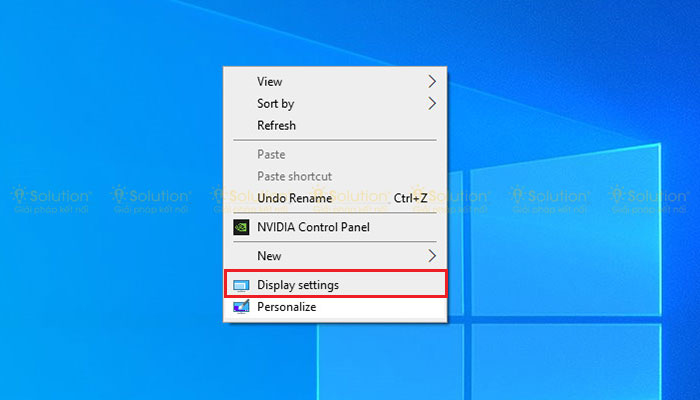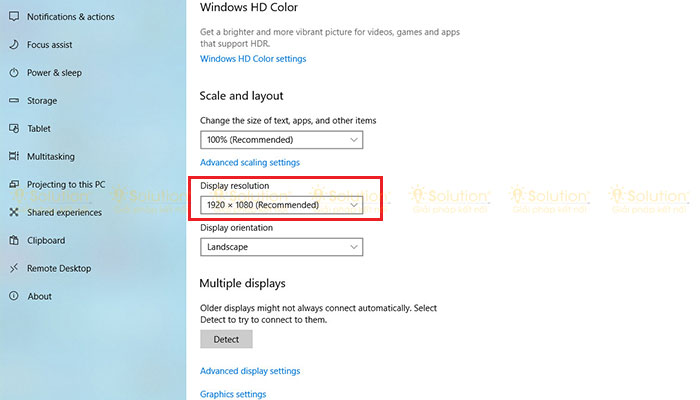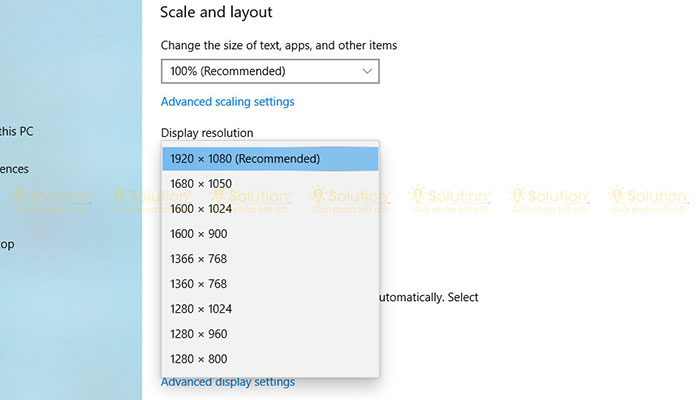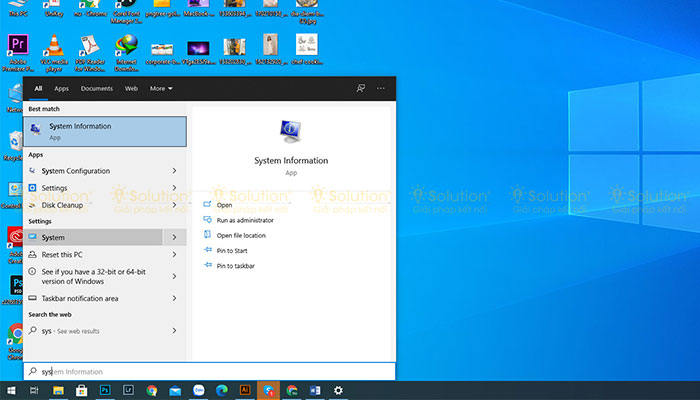Nếu bạn cần thay đổi độ phân giải màn hình Win 10 của mình mình thì khong khó khi bạn làm theo những hướng dẫn trong bài viết sau đây.
HƯỚNG DẪN THAY ĐỔI ĐỘ PHÂN GIẢI MÀN HÌNH WIN 10 ĐƠN GIẢN
Độ phân giải màn hình được thiết lập chung cho tất cả các tài khoản trong máy và đôi khi sẽ tùy vào công việc mà bạn cần những độ phân giải khác nhau. Vì thế bạn sẽ cảm thấy khó chịu khi không thể thay đôi được độ phân giải trên màn hình của mình. Đừng lo lắng, hãy theo dõi hướng dẫn sau đây để có thể thay đổi được độ phân giải màn hình một cách dễ dàng.
Đầu tiên, bạn chọn chuột phải vào màn hình Desktop. Sau đó, bạn tiếp tục nhấn chọn vào Display Settings.
Sau đó, bạn hãy tìm và chọn vào ô Resolution.
Lúc này, màn hình sẽ hiện ra các độ phân giải khác nhau để bạn tùy chọn. Thông thường, chúng ta sẽ chọn ở mức cao nhất, nhưng cái này còn tùy thuộc vào thiết bị mà bạn đang sử dụng.
Sau khi chọn độ phân giải phù hợp với thiết bị hoặc theo nhu cầu của bạn, màn hình sẽ hiện thông báo, bạn chọn Keep changes để đồng ý là hoàn thành quá trình thay đổi độ phân giải trên màn hình.
Ngoài ra, bạn có thể thực hiện theo cách sau:
Bạn chọn Start ở góc dưới màn hình bên trái.
Sau đó, bạn chọn vào System. Tạ đây, bạn sẽ thấy hiển thị các tên thiết lập trong cửa sổ.
Bạn tiếp tục chọn cài đặt độ phân giải như cách trên và các bước sau tương tự là hoàn thành xong quá trình.